Делимся музыкой в «Сообщениях» в Одноклассниках. Как загрузить музыку в ок
Как добавить музыку в одноклассники / How to download music
Как отправить музыку в сообщении в Одноклассниках

В Одноклассниках, к сожалению, до сих пор не реализовали отправку музыки в виде прикрепленного файла к сообщению, поэтому приходится пользоваться различными хитростями. Музыку другому человеку можно отправить вместе с каким-нибудь «Подарком», но это будет не бесплатно, поэтому многие предпочитают делиться треками при помощи «Сообщений».
Отправка музыки в Одноклассниках
Ранее у пользователей Одноклассников была возможность делиться аудиофайлами друг с другом, но теперь прослушивание музыки на сайте стало платным, и о нормальной отправке треков другому пользователю придётся забыть. К счастью, музыку всё ещё можно отправлять, правда, это не очень удобно.
Способ 1: Отправка ссылки
Вы можете отправить музыкальный файл ссылкой другому пользователю в личном сообщении. При этом вовсе не обязательно, чтобы сама песня находилась в пределах Одноклассников.
Рассмотрим пошаговую инструкцию на примере музыки из Одноклассников:
- Перейдите в раздел «Музыка». В поиске введите название конкретной песни, альбома или исполнителя. В последних двух случаях вы скинете другому пользователю ссылку на список песен.
- Теперь нажмите на адресную строку браузера и скопируйте ссылку.
- Перейдите в «Сообщения» и отправьте её обычным текстовым сообщением другому пользователю.
Если вы отправляете музыку из другого источника, то проделайте аналогичные действия – скопируйте ссылку на песню/альбом/исполнителя и отправьте её пользователю Одноклассников как простое текстовое сообщение.
Способ 2: Загрузка файла с ПК
Здесь стоит сделать оговорку, что данный способ подойдёт только для отправки видеофайла, который вы можете скачать с Одноклассников. К счастью, у половины песен на ОК есть прикреплённый к ним клип, в котором эта песня и воспроизводится. Скачать его можно при помощи специальных плагинов и особенностей сайта.
Читайте также: Как скачать с Одноклассников видео или музыку
Инструкция будет выглядеть следующим образом:
- Перейдите в «Сообщения» и найдите переписку с тем человеком, которому бы хотели скинуть музыку.
- Нажмите на иконку скрепки в правом нижнем углу окошка и выберите «Видео».
- Откроется окно, где вам будет предложено загрузить видео с Одноклассников, но так как у вас уже есть скачанный клип, то используйте кнопку «Отправить видео с компьютера».
- В «Проводнике» выберите тот видеофайл, который хотите отправить и нажмите на «Открыть».
- Дополнительно можно сделать какую-либо подпись над ним, использовав возможности ввода текстового сообщения.
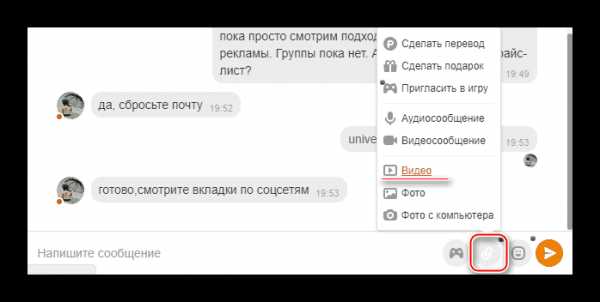
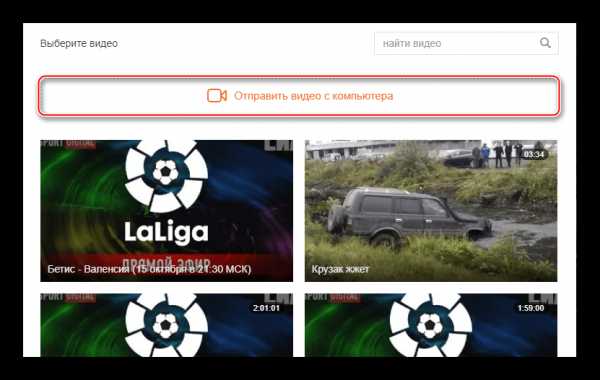
К сожалению, в плане отправки музыки другим пользователям Одноклассники очень сильно проигрывают своим конкурентам. Нормально переслать музыку можно, только приложив её в качестве «Подарка» другому пользователю.
Мы рады, что смогли помочь Вам в решении проблемы. Задайте свой вопрос в комментариях, подробно расписав суть проблемы. Наши специалисты постараются ответить максимально быстро.Помогла ли вам эта статья?
Да Нетlumpics.ru
Как скачивать музыку с одноклассников на компьютер
Изо дня в день социальные сети становятся всё более популярными. Ещё каких-то семь-восемь лет назад люди созванивались друг с другом, писали смс-сообщения, а сегодня они делают тоже самое, но в соц. сетях. Благодаря им люди экономят на общении – оператору нужно платить только за Интернет, а не за количество отправленных знаков. Однако, социальные сети примечательны не только общением – в них есть буквально всё: начиная от музыки и заканчивая играми или теми же фильмами. Если раньше в Одноклассниках сидело преимущественно взрослое поколение, то сегодня там можно встретить и молодежь.Как загрузить музыку с ОК на компьютер
Велика вероятность, что при поиске программы для скачивания музыки с данной социальной сети Вы наткнётесь на мошеннический сайт. Это говорит о том, что у Вас могут украсть аккаунт, а то и вовсе, поселится какой-нибудь вирус в компьютере. Иными словами, совсем ничего хорошего.Более того, администрация соц. сети всячески старается заблокировать скачивание музыкальных файлов с её сервера, чтобы Вы как можно чаще выходили в онлайн хотя бы для прослушивания любимых треков. Но и это не проблема, если подойти к её решению с головой. Можно пойти двумя путями – попробовать найти программу, но нет гарантии, что вместе с ней Вы не отдадите свою страничку в руки мошеннику. Хотя купить новый аккаунт, можно на грин шопе. И второй – скачать дополнение для браузера Google Chrome из официального магазина. К слову, оно распространяется бесплатно и проверено компанией Гугл. Аналогичные плагины есть и для Яндекс.Браузера, и для новенькой версии Opera.
- Заходим в Google Chrome;
- Переходим в меню «Настройки»;
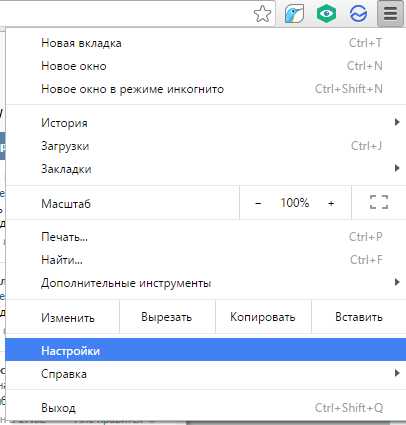
- Прокручиваем страницу до самого низа и кликаем по надписи «Показать дополнительные настройки»;
- Выбираем место для скачивания файлов, в том числе и музыкальных. У нас оно установлено по умолчанию;
- Закрываем настройки и возвращаемся к квадратику с полосками, находящемуся в правом верхнем углу. Нажимаем на него, далее в выпадающем меню наводим стрелку на «Дополнительные инструменты», затем кликаем по подпункту «Расширения»;
- Вновь прокрутите всё до самого низа страницы и кликните по кнопке «Ещё расширения»;
- Открылся магазин с расширениями от компании Google и сторонних разработчиков;
- В левом верхнем углу введите в поиск фразу «MusicOK» и нажмите клавишу Enter;
- В результатах поиска на первом месте будет находиться эта программа. Кликните по кнопке «Установить» и дождитесь завершения процесса;
- Выключите браузер, включите его снова и зайдите на свою страничку с музыкой. Заметили, рядом с кнопкой «Play» появилась ещё одна кнопка – она и отвечает за скачивание;
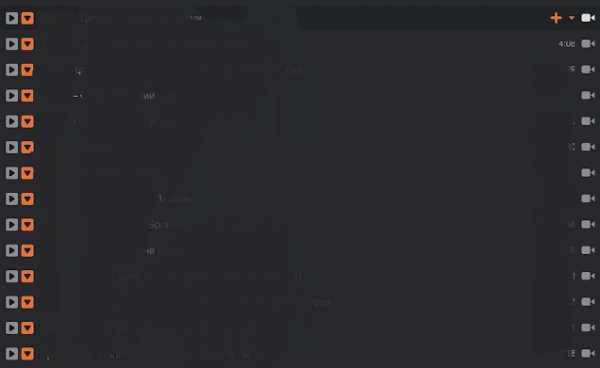
- Кликните по ней и начнётся загрузка аудиозаписи в выбранный ранее Вами раздел.
Буквально недавно работала утилита под названием OKTools, которая наверняка распространялась без вирусов и прочей гадости. К сожалению, на данный момент она не работает – администрация ОК заблокировала скачивание. Поэтому самый верный способ на сегодняшний день по-прежнему один – использовать дополнение.
- Как на рабочий стол установить календарь на
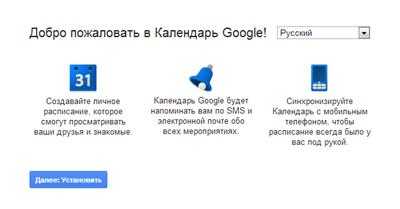
- Предпросмотр фотографий в windows 10 не работает
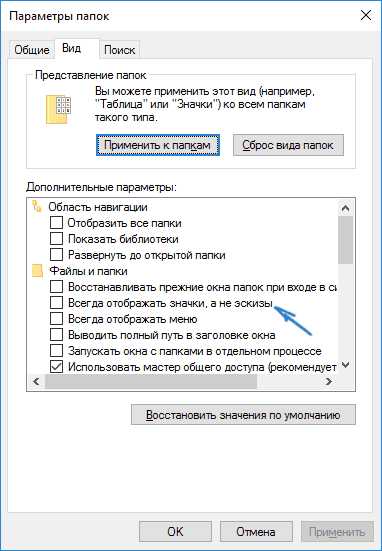
- Ip внутренний

- Термопаста для процессора и видеокарты одинаковая или разная

- Свойства папки комбинация клавиш
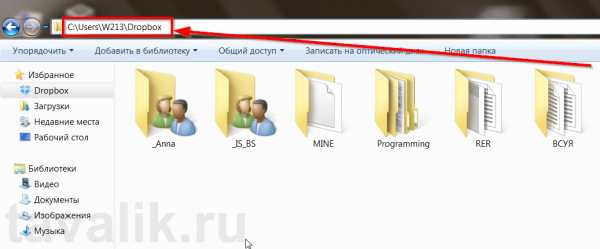
- Забился диск с

- Подпиши основные части компьютера

- Операционные системы платные программы и бесплатные

- Cmd список процессов

- Как удалить iwebs с компьютера полностью
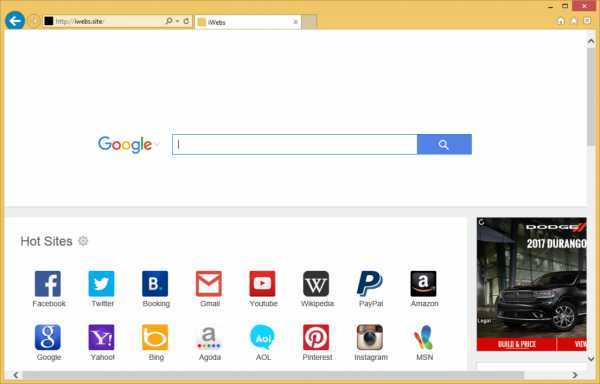
- Не реагирует на команды компьютер

